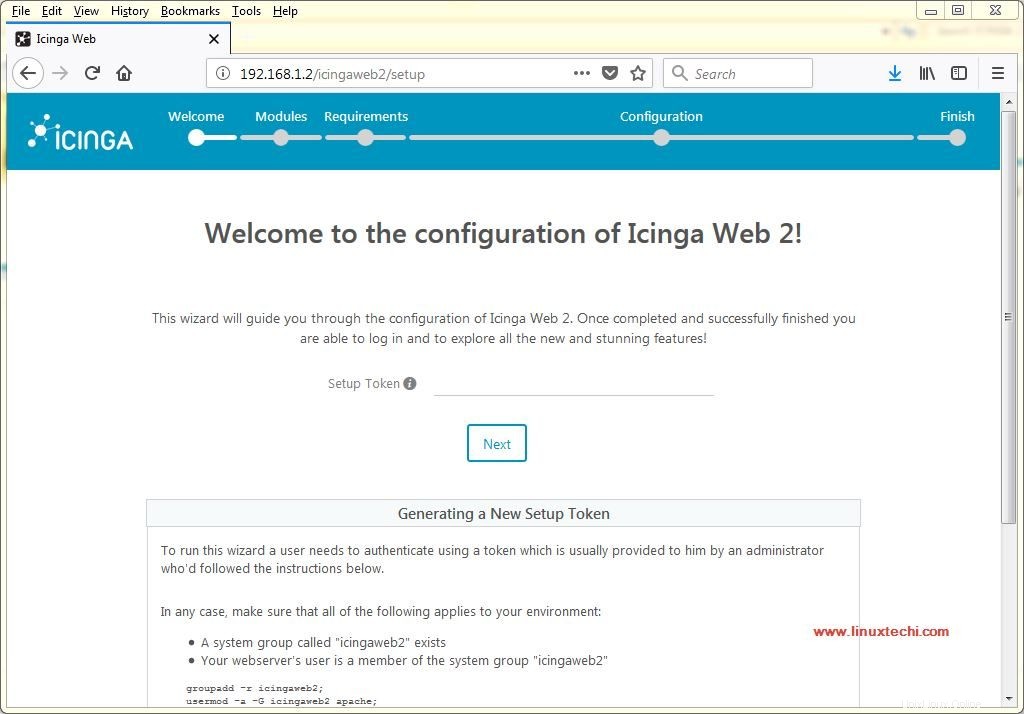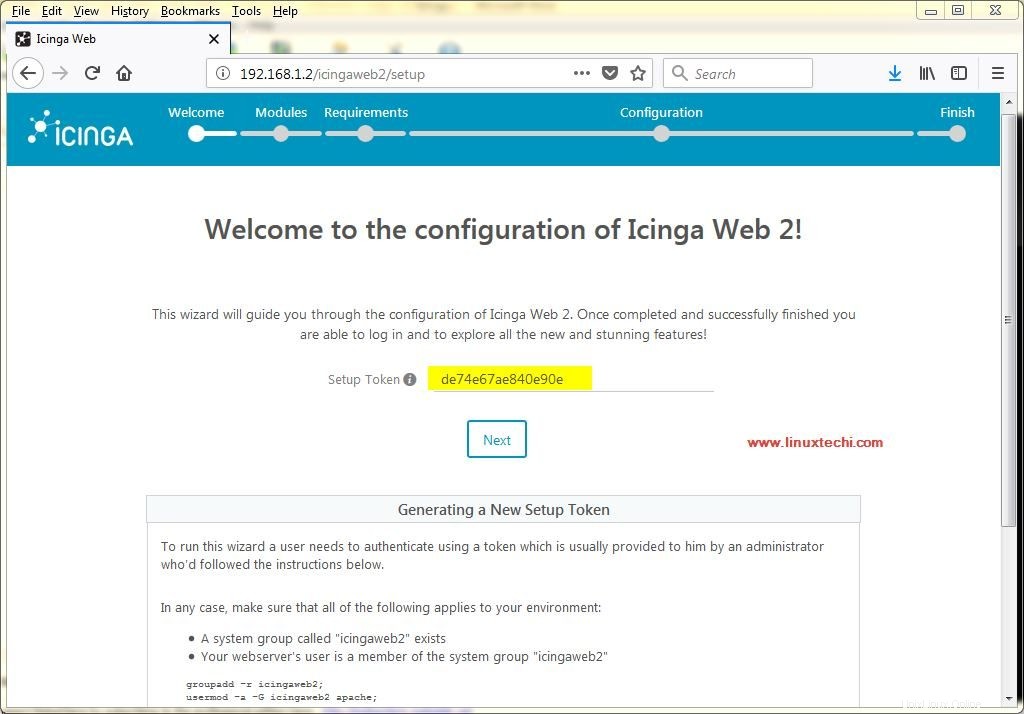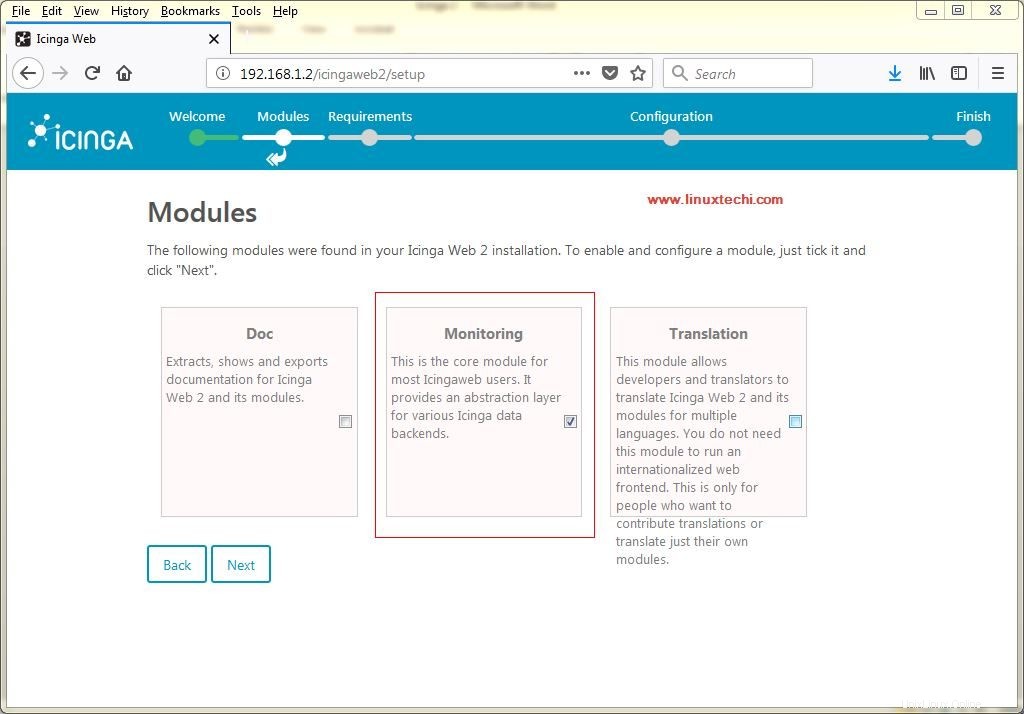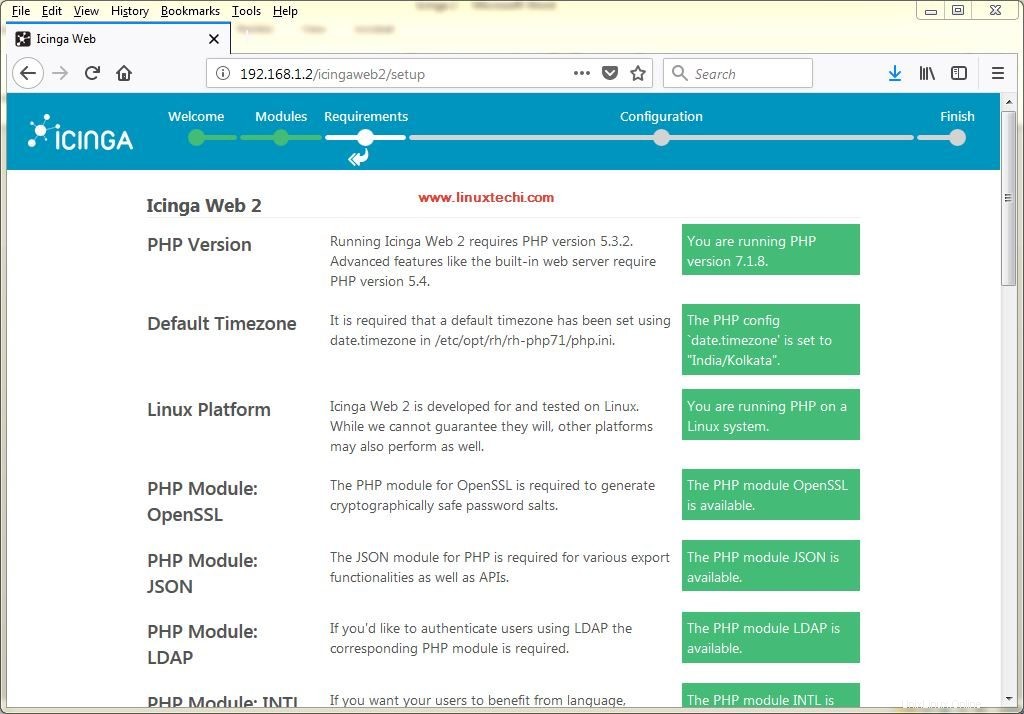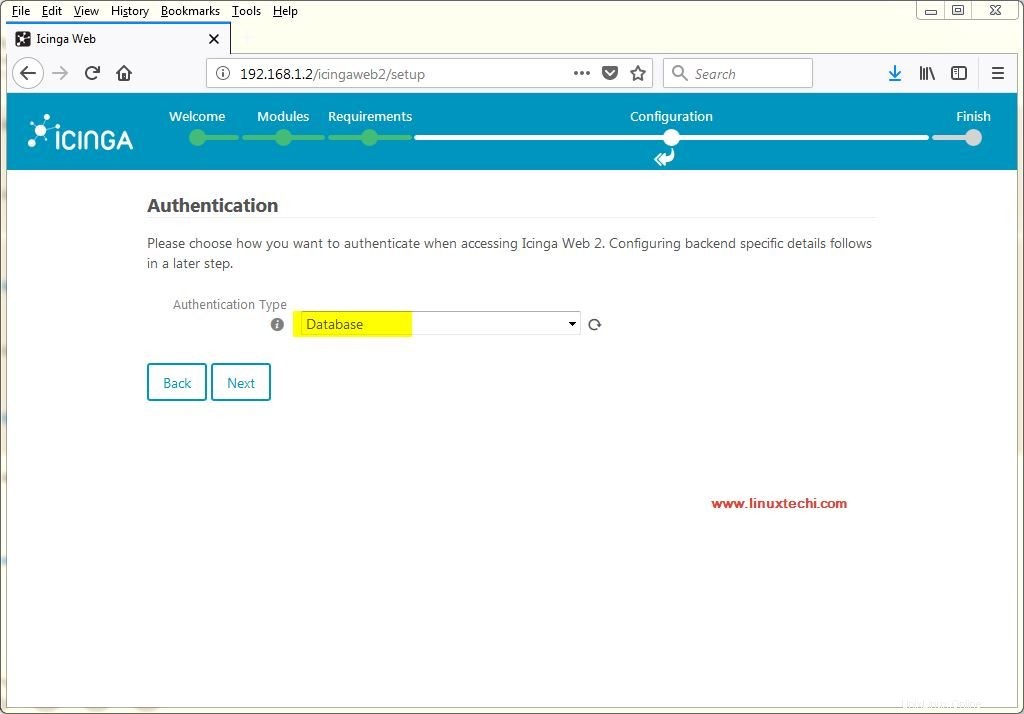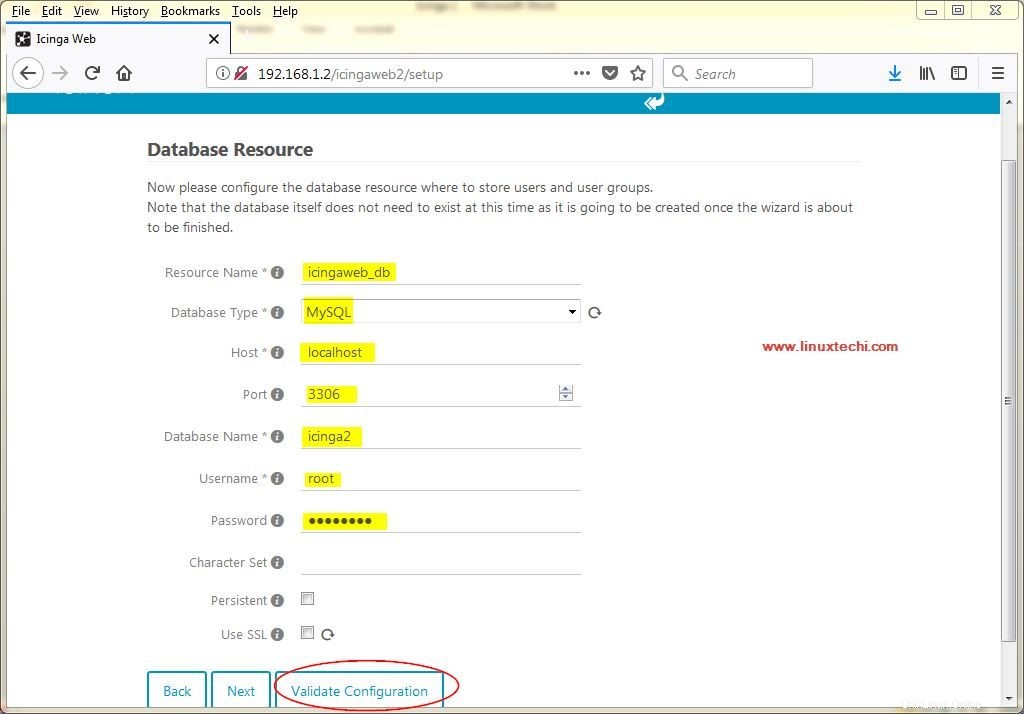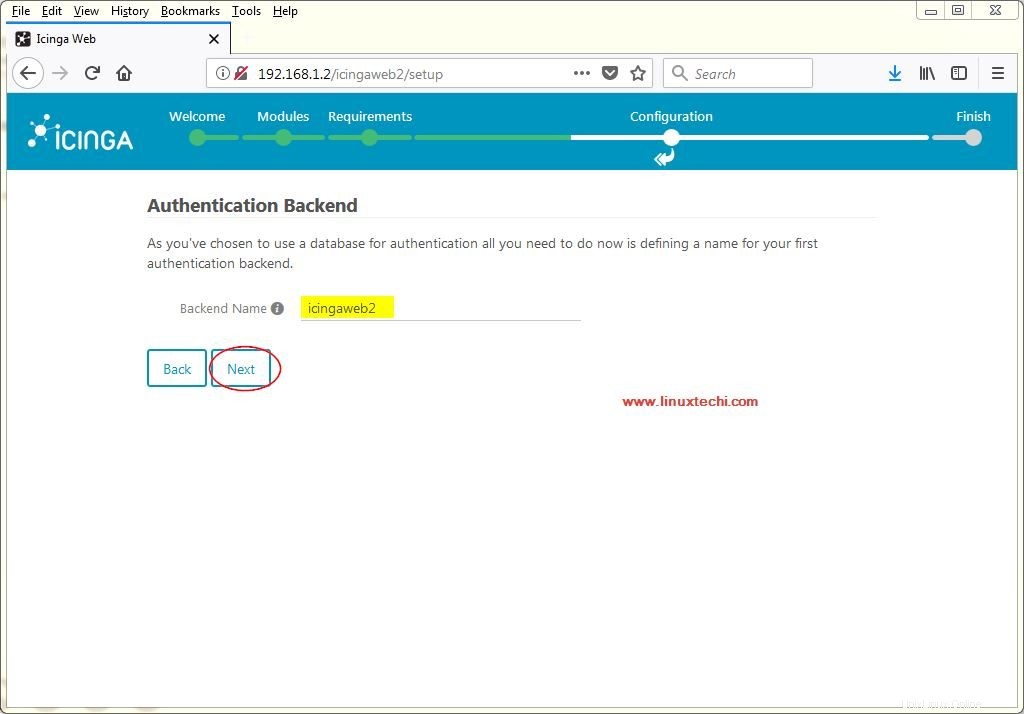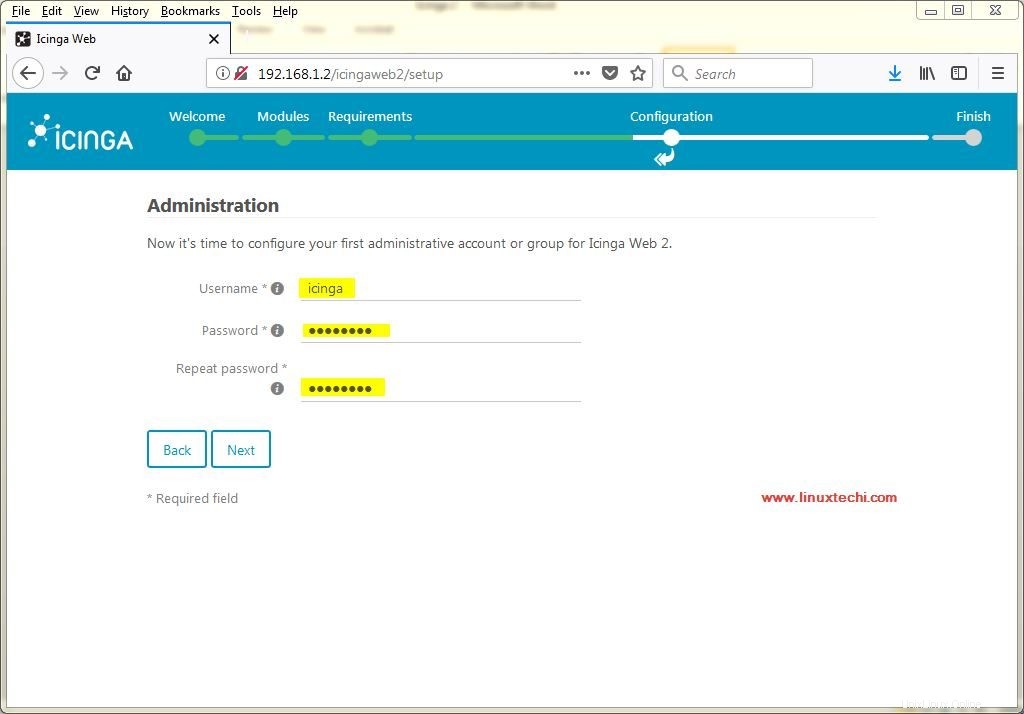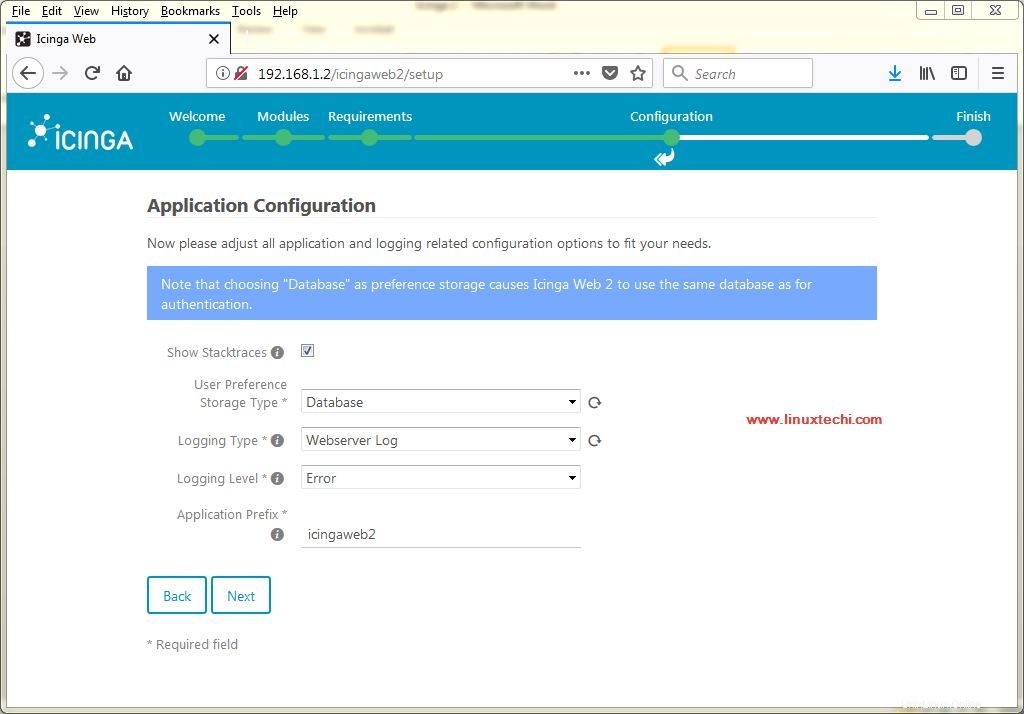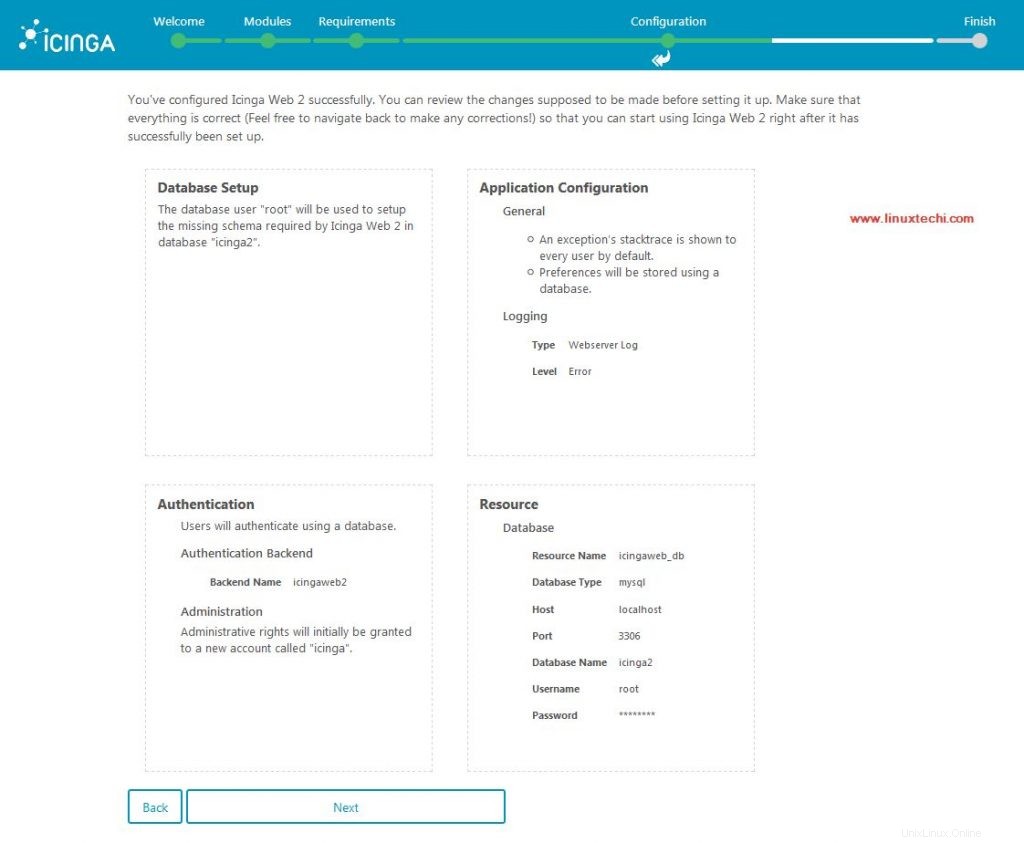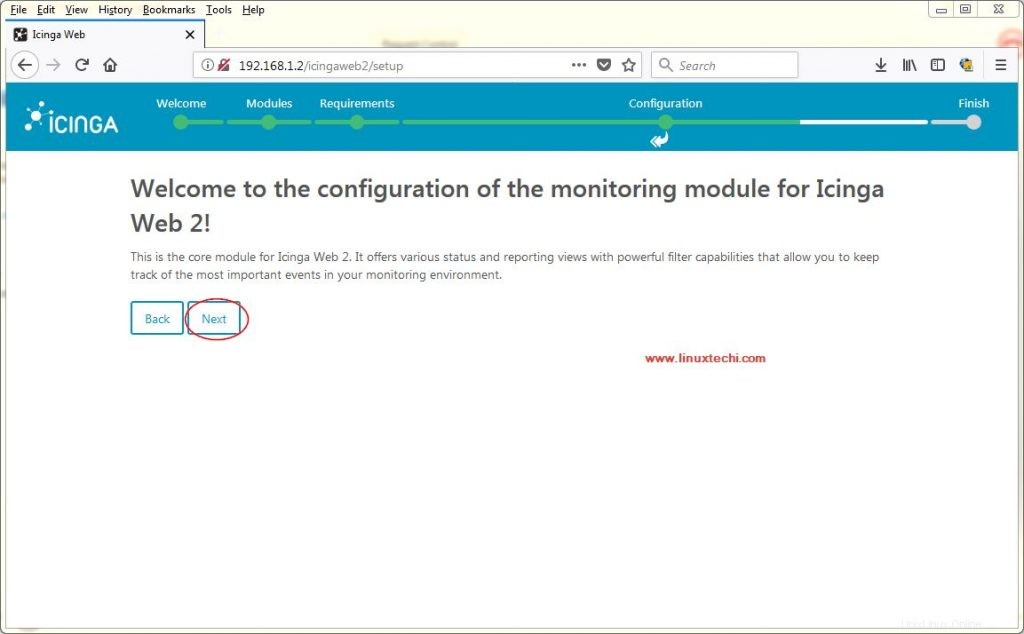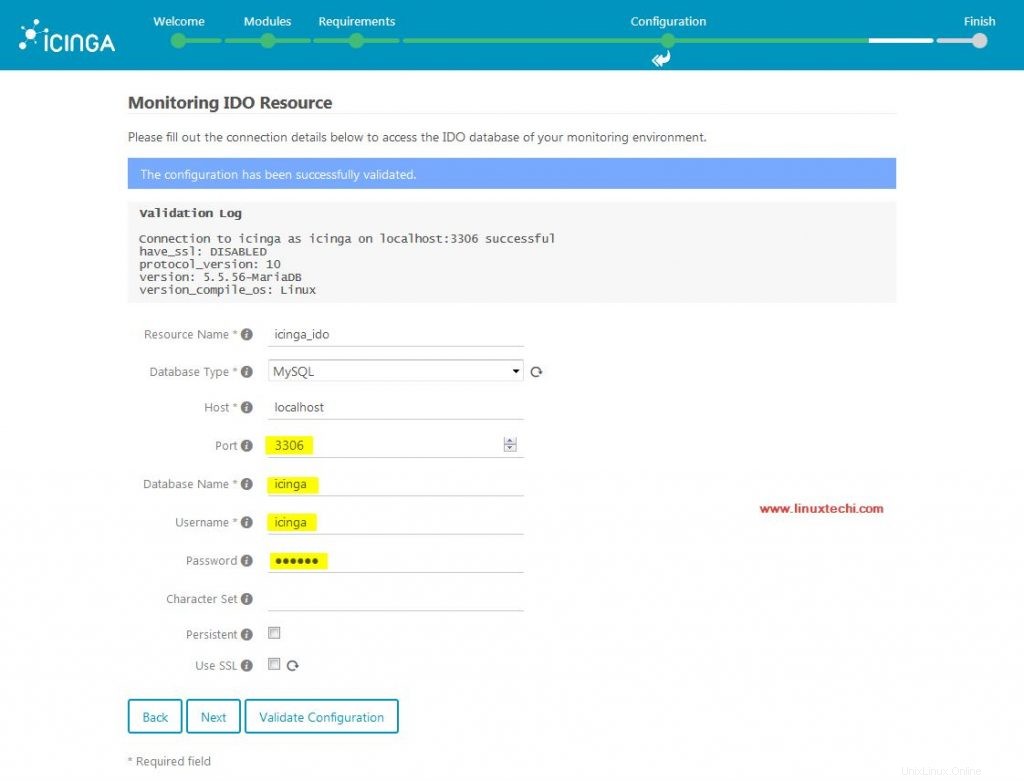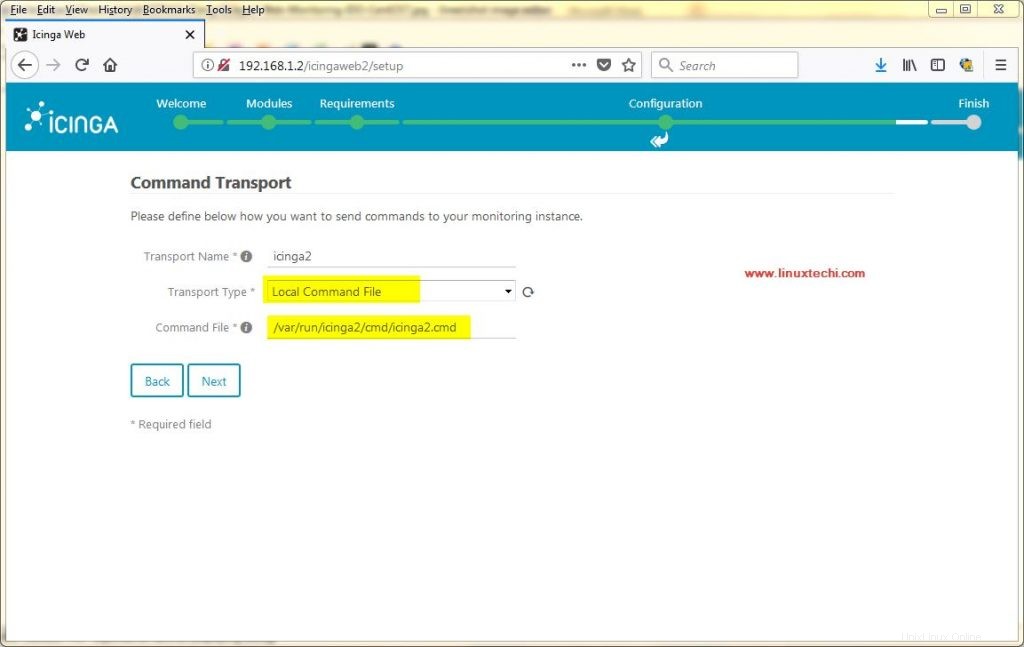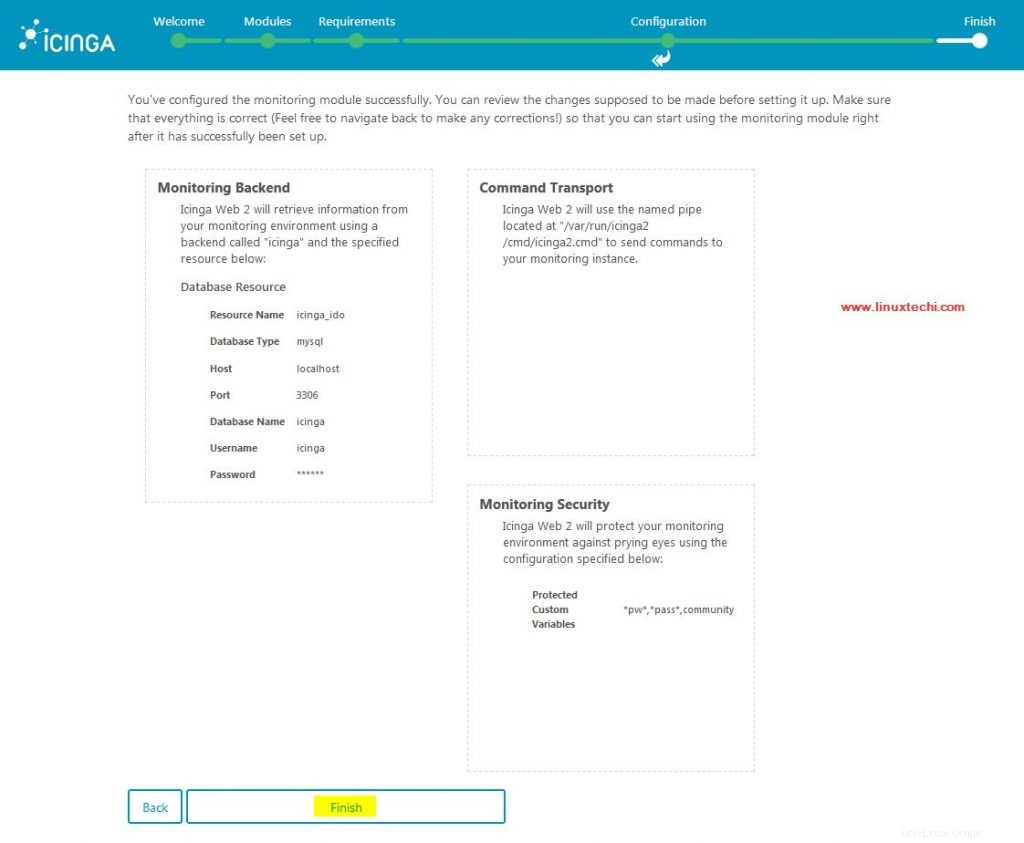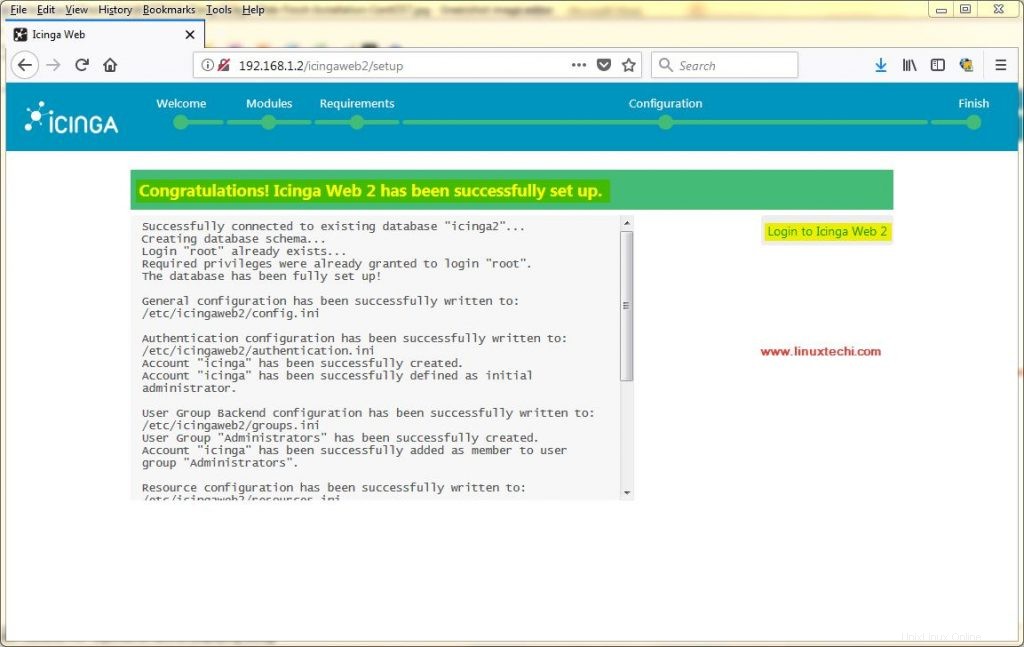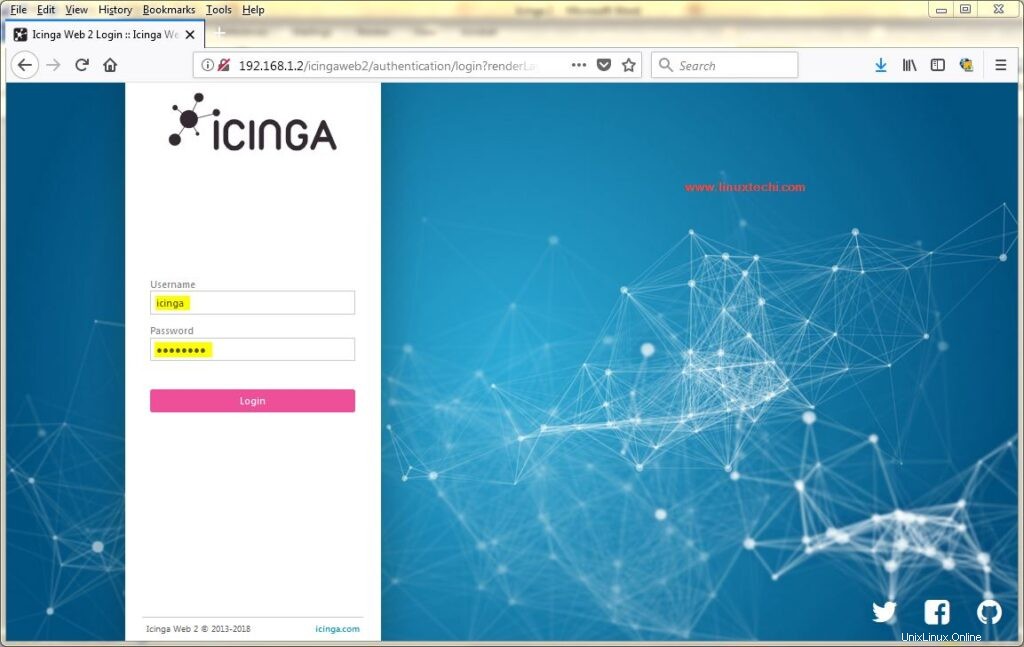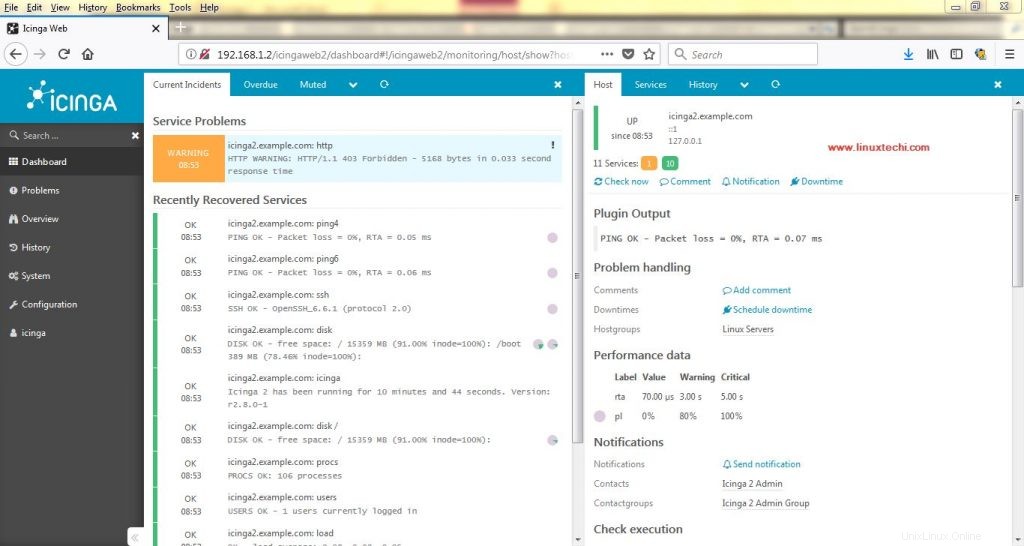Icinga 2 ist ein Open-Source-Überwachungstool, mit dem die Verfügbarkeit von IT-Ressourcen (Netzwerk, Server usw.) überprüft und der Ausfall gemeldet wird, falls eine Ressource ausfällt. Es generiert auch Leistungsdaten für Berichtszwecke.
Icinga 2 hat ein Multithreading-Design und kann jede Sekunde Tausende von Prüfungen ausführen, ohne die CPU zu beeinträchtigen. Wir können Icinga 2 auch mit Hochverfügbarkeitsclustern mit einem verteilten Setup für große/komplexe Umgebungen einrichten.
In diesem Tutorial lernen wir, Icinga 2 auf CentOS/RHEL 7-Systemen zu installieren. Unten sind meine Lab-Setup-Details für Icinga 2
- Hostname der Maschine „icinga2.example.com“
- IP-Adresse „192.168.1.2“
- Betriebssystem:CentOS 7 / RHEL 7
- Die gesamte Installation erfolgt über den Linuxtechi-Benutzer, der Teil der Wheel-Gruppe ist.
Anforderungen für Icinga 2
1) Für die Installation von Icinga 2 benötigen wir eine Maschine mit installiertem LAMP-Server. Um einen LAMP-Server zu erstellen, installieren wir zuerst den Apache-Webserver mit dem folgenden Befehl:
[[email protected] ~]$ sudo yum install httpd
Als nächstes installieren Sie den Mariadb-Server (Datenbank) mit dem folgenden yum-Befehl,
[[email protected] ~]$ sudo yum install mariadb mariadb-server
Starten und aktivieren Sie den Mariadb-Dienst mit den folgenden Befehlen,
[[email protected] ~]$ sudo systemctl start mariadb &&sudo systemctl enable mariadb
Sichern Sie nun die MySQL-Installation, indem Sie den folgenden Befehl ausführen:
[[email protected] ~]$ sudo mysql_secure_installation
Folgen Sie dann den Anweisungen auf dem Bildschirm, um die MySQL-Installation zu sichern.
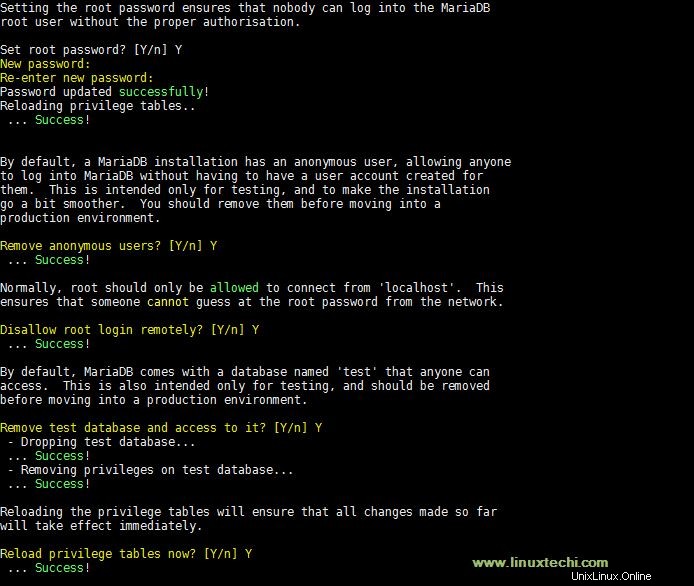
Installieren Sie zuletzt die erforderlichen PHP-Pakete, aber wir benötigen die neuesten PHP-Pakete. Um die neuesten PHP-Pakete zu installieren, werden wir scl-Pakete installieren,
[[email protected] ~]$ sudo yum install centos-release-scl
Führen Sie als Nächstes den folgenden yum-Befehl aus, um die neuesten PHP-Pakete für Icinga zu installieren,
[[email protected] ~]$ sudo yum install rh-php71-php-mysqlnd rh-php71-php-cli php-Icinga rh-php71-php-common rh-php71-php-fpm rh-php71-php -pgsql rh-php71-php-ldap rh-php71-php-intl rh-php71-php-xml rh-php71-php-gd rh-php71-php-pdo rh-php71-php-mbstring -y
Als nächstes richten wir eine Standardzeitzone in PHP ein, suchen nach date.timezone und fügen den folgenden Inhalt hinzu
[[email protected] ~]$ sudo vi /etc/opt/rh/rh-php71/php.inidate.timezone =India/Kolkata
Ändern Sie die Zeitzone nach Belieben und speichern Sie die Datei. Starten und aktivieren Sie nun den Apache-Dienst,
[[email protected] ~]$ sudo systemctl start httpd &&sudo systemctl enable httpd
2) Außerdem muss das EPEL-Repository aktiviert sein, da einige von Icinga 2 benötigte Pakete in EPEL-Repositorys verfügbar sind. Installieren Sie das EPEL-Repo auf CentOS/RHEL 7 mit dem folgenden Befehl:
[[email protected] ~]$ sudo rpm -Uvh https://dl.fedoraproject.org/pub/epel/7/x86_64/Packages/e/epel-release-7-11.noarch.rpmAktivieren Sie für RHEL das optionale Repository mit dem folgenden Befehl:
# Subscription-Manager-Repositorys --enable rhel-7-server-optional-rpmsIcinga 2-Installation
Icinga ist in Form des RPM-Pakets verfügbar, aber dafür müssen wir zuerst das icinga yum-Repository aktivieren, führen Sie den folgenden Befehl vom Terminal aus, um es zu aktivieren
[[email protected] ~]$ sudo yum install https://packages.icinga.com/epel/icinga-rpm-release-7-latest.noarch.rpmJetzt werden wir icinga 2 zusammen mit seinen Plugins installieren,
[[email protected] ~]$ sudo yum install icinga2-ido-mysql icingaweb2 icingacli nagios-plugins-allWir werden auch ein zusätzliches Paket installieren, icingaweb2-selinux , da wir unser Selinux aktiviert lassen,
[[email protected] ~]$ sudo yum install icingaweb2-selinux -yStarten Sie jetzt die Dienste Apache, icinga2 und fpm neu und aktivieren Sie sie zum Booten,
[[email protected] ~]$ sudo systemctl restart httpd.service[[email protected] ~]$ sudo systemctl start icinga2.service[[email protected] ~]$ sudo systemctl enable icinga2.service[[email protected] ~]$ sudo systemctl start rh-php71-php-fpm.service[[email protected] ~]$ sudo systemctl enable rh-php71-php-fpm.serviceFirewall-Regeln für ICINGA 2 konfigurieren
Falls die Betriebssystem-Firewall auf Ihrem Server ausgeführt und aktiviert wird, konfigurieren Sie die folgenden Firewalld-Regeln für Port 80 und 5665, damit wir von unserem lokalen Netzwerk aus auf die Webseite zugreifen und die Überwachung über Port 5665 aktivieren können,
[[email protected] ~]$ sudo firewall-cmd --zone=public --permanent --add-port=80/tcp [[email protected] ~]$ sudo firewall-cmd --zone=public - -permanent --add-port=5665/tcp[[email protected] ~]$ sudo firewall-cmd --reloadSuccess[[email protected] ~]$Was die SELinux-Richtlinien betrifft, so haben wir bereits die notwendigen Änderungen vorgenommen, indem wir die Datei „icinga-selinux“ installiert haben ‘Paket.
Greifen Sie auf Icinga 2 Web zu und starten Sie den Installationsassistenten:
Öffnen Sie nun einen Webbrowser und geben Sie die folgende URL ein, um auf das icinga 2-Web-Setup zuzugreifen,
http://
/icingaweb2/setup In meinem Fall lautet die URL http://192.168.1.2/icingaweb2/setup
wobei 192.168.1.2 die IP-Adresse der Maschine ist, auf der wir ICINGA 2 installiert haben. Sobald wir die URL eingeben, werden wir mit dem folgenden Bildschirm begrüßt,
Wir müssen jetzt das Setup-Token erstellen. Führen Sie die folgenden Befehle aus, um das Setup-Token zu erstellen,
[[email protected] ~]$ sudo groupadd -r icingaweb2[[email protected] ~]$ sudo usermod -a -G icingaweb2 apache[[email protected] ~]$ sudo icingacli setup config directory --group icingaweb2[ [email protected] ~]$ sudo icingacli setup token createDas neu generierte Setup-Token lautet:de74e67ae840e90e[[email protected] ~]$Beim Ausführen des letzten Befehls erhalten wir ein Token als Ausgabe. Kopieren Sie das Token und fügen Sie es auf der Webseite ein,
Der Prozess zum Erstellen des Tokens wird ebenfalls auf der Webseite erwähnt. Wählen Sie auf dem nächsten Bildschirm Überwachung aus und klicken Sie auf Weiter,
Auf dem nächsten Bildschirm finden wir verschiedene PHP-Module, die wir installiert haben, überprüfen Sie sie und klicken Sie auf „Weiter“,
Wählen Sie auf dem nächsten Bildschirm den Authentifizierungstyp aus. Wir werden „Datenbank verwenden ‘, drücken Sie auf „Weiter“,
Wir müssen jetzt eine Datenbank für Icinga erstellen, führen Sie die folgenden Befehle aus, um eine neue Datenbank für Icinga zu erstellen,
[[email protected] ~]$ mysql -u root -pEnter password:MariaDB [(none)]> Datenbank erstellen icinga2;Abfrage OK, 1 Zeile betroffen (0,00 Sek.)Verlassen Sie jetzt die Mariadb-Schnittstelle, geben Sie die Informationen auf der Einrichtungsseite ein und klicken Sie auf „Validieren“,
Sobald die Konfiguration erfolgreich validiert wurde, klicken Sie auf Weiter
Wählen Sie als Nächstes den Namen des Authentifizierungs-Backends aus, wir behalten ihn als Standard bei,
Wählen Sie als Nächstes den Benutzernamen und das Passwort aus, um das Icinga-Admin-Webportal (Website) zu verwalten
Als nächstes konfigurieren Sie die Einstellungen für Ihre Anwendung, für uns ist die Standardeinstellung gut,
Klicken Sie auf Weiter ,
Auf dem nächsten Bildschirm werden wir aufgefordert, die Änderungen zu überprüfen, die wir für icinga vorgenommen haben. Vergewissern Sie sich, dass alles in Ordnung ist, und klicken Sie auf „Weiter“,
Wir werden nun das Überwachungsmodul von Icinga konfigurieren. Hier auf den nächsten paar Bildschirmen werden wir das Überwachungs-Backend konfigurieren (das als Standard belassen wird) und dann müssen wir die Datenbankinformationen erneut eingeben, aber bevor wir das tun, müssen wir das IDO-Schema importieren.
Führen Sie zum Importieren des Schemas die folgenden Befehle aus,
[[email protected] ~]$ mysql -u root -p MariaDB [(none)]> CREATE DATABASE icinga; MariaDB [(keine)]> GRANT SELECT, INSERT, UPDATE, DELETE, DROP, CREATE VIEW, INDEX, EXECUTE ON icinga.* TO 'icinga'@'localhost' IDENTIFIED BY 'icinga'; MariaDB [(keine)]> FLUSH-RECHTE; MariaDB [(keine)]> EXIT;Hier haben wir eine weitere Datenbank für Icinga IDO erstellt und werden nun das IDO-Schema dorthin importieren,
[[email protected] ~]$ mysql -u root -p icingaNehmen Sie auch Änderungen gemäß Ihrer Datenbank an der folgenden Datei vor,
[[email protected] ~]$ sudo vi /etc/icinga2/features-available/ido-mysql.conf/** * Die db_ido_mysql-Bibliothek implementiert IDO-Funktionalität * für MySQL. */library "db_ido_mysql"object IdoMysqlConnection "ido-mysql" { user ="icinga" password ="icinga" host ="localhost" database ="icinga"}
Klicken Sie nun nach erfolgreicher Validierung für das IDO auf Weiter. Auf diesem Bildschirm können wir Informationen zu unserer entfernten Icinga-Instanz konfigurieren und sie in „Lokale Befehlsdatei“ ändern ‘,
Belassen Sie die restlichen Bildschirme als Standard und überprüfen Sie auf dem letzten Bildschirm alle Änderungen und klicken Sie auf „Fertig stellen“. Wir erhalten dann den folgenden Bildschirm,
Klicken Sie auf „Bei icinga Web 2 anmelden ” &wir werden die Anmeldeseite für icinga umleiten. Melden Sie sich mit den Anmeldeinformationen an, die wir oben in den Installationsschritten angegeben haben.
Nach erfolgreicher Authentifizierung können wir jetzt das icinga-Dashboard mit allen Diensten und ihrem Status sehen,
Dies bestätigt, dass wir das Überwachungstool Icinga 2 erfolgreich installiert haben. Bitte zögern Sie nicht, Ihre Fragen oder Vorschläge über das Kommentarfeld unten zu senden.
Lesen Sie mehr – So fügen Sie Remote-Linux- und -Windows-Hosts zu Icinga 2 für die Überwachung hinzu